PS制作只保留黑白还有部分颜色的图片
今天小编为大家分享最简单的制作出黑白图片只保留部分颜色的效果,方法很简单的,推荐过来,一起来学习吧。
步骤
1、打开一张图片。
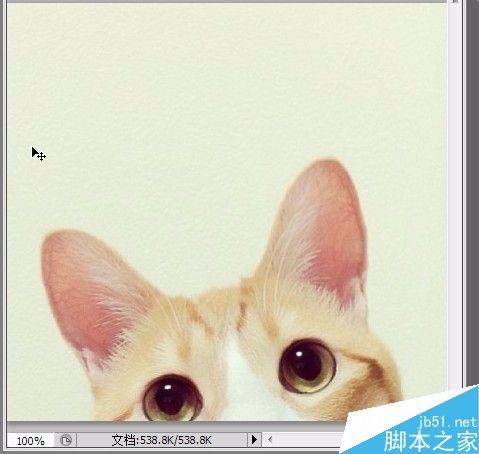
2、点击图层面板第四按钮,创建调整图层。
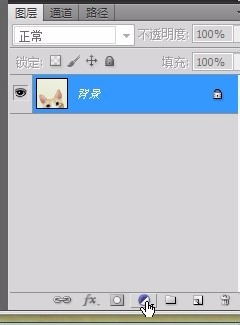
3、选择【黑白】
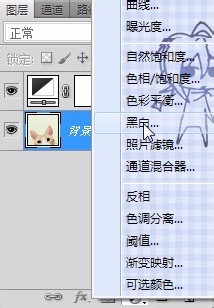
4、按W切换到【选择工具】,在图层面板中选择【蒙板】。
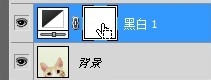
5、快捷【E】魔棒(或【M】选择工具)右键菜单【色彩范围】,管吸取图片红色部分,并在对话框中勾选反相,调整颜色容差后确定。

6、效果如图。

注意事项
因为制作方法是调整图层,可在黑白调整图层下再添加其他效果,达到更多完善。
以上就是PS制作只保留黑白还有部分颜色的图片方法介绍,操作很简单的,大家学会了吗?希望这篇文章能对大家有所帮助!
-

Photoshop调制出秋季晨曦木桥上的人物图片
2022-09-02 3
-

PS图片怎么卡通化? PS把图片变卡通手绘的教程
2022-09-02 5
-

Photoshop CS3怎么给图片添加电影特效镜头效果?
2022-09-02 2
-

PS怎么图片添加一个石头背景墙效果图?
2022-09-02 4
-

photoshop怎么修改图片中的文字切不留痕迹?
2022-09-02 4
-

Photoshop简单两步轻松把黑白照片变成彩色效果
2022-09-02 4
-

Photoshop将美女图片打造非常梦幻的云彩裙子
2022-09-02 3
-

PS怎么给图片添加留白? PS图片添加白边的教程
2022-09-02 21
-

PS怎么快速更换logo的颜色?
2022-09-02 14
-

PS怎么快速调整图片的尺寸大小?
2022-09-02 2
-

PS怎么快速将图片变线稿?
2022-09-02 3
-

Photoshop怎么将图片处理成二寸照片?
2022-09-02 4
-

Photoshop将古装人物图片转为细腻的复古工笔画效果
2022-09-02 2
-

PS去除图片中不想要的部分
2022-09-02 4
-

Photoshop将树林人物图片打造梦幻的暗紫色
2022-09-02 1
-

PS将图片变轮廓线效果
2022-09-02 2
-

PS给淘宝化妆品图片美工的详细教程
2022-09-02 2
-

PS怎么将图片转换为插画风格的照片?
2022-09-02 12
-

Photoshop调制出给漂亮的霞光色竹林人物图片
2022-09-02 6
-

PS的极坐标在哪里? PS极坐标处理图片的教程
2022-09-02 3
-

Photoshop调制出唯美的蓝黄色逆光森林人物图片
2022-09-02 3